Cara Pembayaran
Cara pembayaran melalui berbagai provider ewallet di dalam maupun luar negeri.
Cara Pembayaran Melalui Scan QRIS
1. Pembayaran melalui QRIS masih manual. Silakan simpan gambar kode QRIS yang ada di dalam data order ke folder media atau galeri di hp Anda.
2. Buka ewallet yang dipilih untuk pembayaran (Dana, OVO, Gopay, Shopeepay, dll), lalu klik tap Scan atau Pay. Cari kode QRIS yang telah disimpan tadi, lalu ikuti petunjuk atau langkah selanjutnya yang ada di dalam ewallet.
3. Setelah melakukan transfer atau pembayaran, silakan konfirmasi dengan menyertakan nomor order ID dan keterangan membayar melalui halaman Kontak.
4. Kami akan memeriksa pembayaran Anda. Jika betul, kami akan mengirimkan produk atau menyelesaikan order.
2. Buka ewallet yang dipilih untuk pembayaran (Dana, OVO, Gopay, Shopeepay, dll), lalu klik tap Scan atau Pay. Cari kode QRIS yang telah disimpan tadi, lalu ikuti petunjuk atau langkah selanjutnya yang ada di dalam ewallet.
3. Setelah melakukan transfer atau pembayaran, silakan konfirmasi dengan menyertakan nomor order ID dan keterangan membayar melalui halaman Kontak.
4. Kami akan memeriksa pembayaran Anda. Jika betul, kami akan mengirimkan produk atau menyelesaikan order.
Cara Pembayaran Melalui Cryptocurrency
Untuk pembayaran melalui uang crypto (Bitcoin dan Dogecoin), ikuti langkah-langkah di bawah ini:
1. Setelah data order keluar, catat nomor Order ID. Setelah itu tekan tombol Next. Di tab baru Anda akan melihat invoice. Perhatikan nominal dan alamat wallet, salin/copy dengan menekan tombol Copy.
2. Buka tab baru dari browser Anda, login ke akun wallet Anda. Lakukan transfer sesuai dengan nominal. Isi alamat wallet pengiriman sesuai dengan yang tercantum di invoice.
3. Anda perlu menyertakan biaya transfer untuk mengirim Cryptocurrency. Besarnya ditentukan oleh masing-masing provider wallet Anda.
4. Setelah sukses membayar, silakan konfirmasi dengan mencantumkan nomor Order ID dan keterangan membayar ke chat WA di halaman Kontak. Jika status sudah Confirmed, maka produk akan segera dikirim.
5. Jika status pembayaran masih bertuliskan Pending, kami tidak bisa mengirim produk saat itu juga. Kami akan menunggu status benar-benar Confirmed. Untuk itu mohon pengertiannya. Jika proses pengiriman produk terlambat, Anda bisa menanyakan langsung melalui halaman Kontak.
6. Saran kami, untuk transfer Cryptocurrency gunakan alamat wallet yang tetap, tidak berubah-ubah. Sebab, jika ada dana yang harus dikembalikan, alamat wallet awal itulah yang akan digunakan sebagai alamat tujuan pengembalian dana. Jika alamat wallet awal hilang atau berubah, dana refund tidak akan sampai.
1. Setelah data order keluar, catat nomor Order ID. Setelah itu tekan tombol Next. Di tab baru Anda akan melihat invoice. Perhatikan nominal dan alamat wallet, salin/copy dengan menekan tombol Copy.
2. Buka tab baru dari browser Anda, login ke akun wallet Anda. Lakukan transfer sesuai dengan nominal. Isi alamat wallet pengiriman sesuai dengan yang tercantum di invoice.
3. Anda perlu menyertakan biaya transfer untuk mengirim Cryptocurrency. Besarnya ditentukan oleh masing-masing provider wallet Anda.
4. Setelah sukses membayar, silakan konfirmasi dengan mencantumkan nomor Order ID dan keterangan membayar ke chat WA di halaman Kontak. Jika status sudah Confirmed, maka produk akan segera dikirim.
5. Jika status pembayaran masih bertuliskan Pending, kami tidak bisa mengirim produk saat itu juga. Kami akan menunggu status benar-benar Confirmed. Untuk itu mohon pengertiannya. Jika proses pengiriman produk terlambat, Anda bisa menanyakan langsung melalui halaman Kontak.
6. Saran kami, untuk transfer Cryptocurrency gunakan alamat wallet yang tetap, tidak berubah-ubah. Sebab, jika ada dana yang harus dikembalikan, alamat wallet awal itulah yang akan digunakan sebagai alamat tujuan pengembalian dana. Jika alamat wallet awal hilang atau berubah, dana refund tidak akan sampai.
Cara Pembayaran Melalui Skrill
1. Catat/copy nomor Order ID yang tercantum di dalam data order.
2. Login ke akun Skrill Anda.
3. Setelah masuk ke dashboard akun, klik tab Send. Pilih Skrill to Skrill, lalu masukkan email penerima. Email penerima ini bisa Anda lihat di dalam data order, silakan dicatat dan masukkan ke dalam form.
4. Masukkan nominal transfer sesuai dengan harga produk dan pilih currency USD.
5. Klik Confirm dan klik Send.
6. Anda akan mendapatkan nomor Transaction ID dari Skrill atas pembayaran yang telah Anda lakukan. Catat nomor Transaction ID tersebut.
7. Lanjutkan dengan konfirmasi melalui form yang sudah disediakan. Isi kolom kosong dengan Transaction ID dari Skrill.
2. Login ke akun Skrill Anda.
3. Setelah masuk ke dashboard akun, klik tab Send. Pilih Skrill to Skrill, lalu masukkan email penerima. Email penerima ini bisa Anda lihat di dalam data order, silakan dicatat dan masukkan ke dalam form.
4. Masukkan nominal transfer sesuai dengan harga produk dan pilih currency USD.
5. Klik Confirm dan klik Send.
6. Anda akan mendapatkan nomor Transaction ID dari Skrill atas pembayaran yang telah Anda lakukan. Catat nomor Transaction ID tersebut.
7. Lanjutkan dengan konfirmasi melalui form yang sudah disediakan. Isi kolom kosong dengan Transaction ID dari Skrill.
Cara Pembayaran Melalui AdvCash
1. Catat/copy nomor Order ID yang tercantum di dalam data order.
2. Login ke akun AdvCash. Di halaman dashboard akun klik menu Send Funds, pilih tab To ADV user.
3. Pada isian form, silakan perhatikan gambar berikut.
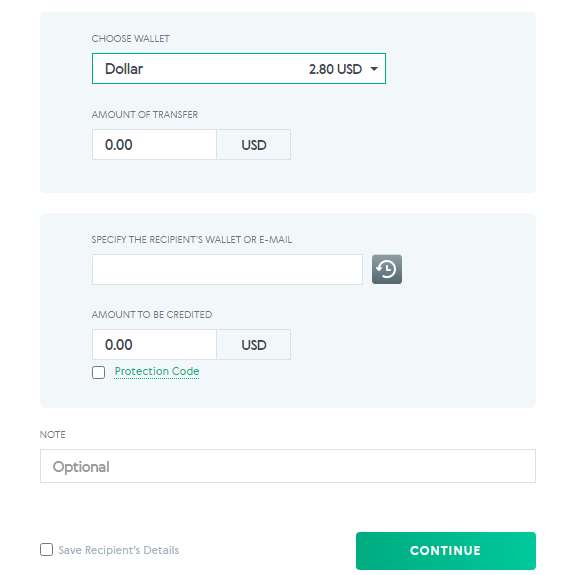
Keterangan:
CHOOSE WALLET: pilih Dollar,
AMOUNT OF TRANSFER: tulis nominal sesuai harga produk,
SPECIFY THE RECIPIENTS WALLET OR EMAIL: isi dengan wallet ID kami yang tercantum di dalam data order,
AMOUNT TO BE CREDITED: akan terisi otomatis oleh sistem AdvCash,
NOTE: isi dengan nomor order ID,
setelah itu klik Continue.
4. Anda akan menerima notifikasi melalui email, klik link Confirm di dalam email tersebut. Usahakan Anda menggunakan mobile Android dan tetap berada di dalam browser yang sama.
5. AdvCash akan memberitahu bahwa pemeriksaan sukses. Selanjutnya kembali ke akun AdvCash Anda, klik Continue dan klik Confirm.
6. Setelah pembayaran berhasil, Anda akan mendapatkan nomor Transaction ID. Cek di dalam akun Advcash Anda atau di email. Copy atau salin nomor Transaction ID tersebut.
7. Kembali ke halaman data order, klik tombol konfirmasi pembayaran. Isi kolom kosong dengan email AdvCash dan Transaction ID dari AdvCash.
8. Klik lagi tombol konfirmasi, maka pembayaran akan terkonfirmasi otomatis. Dalam beberapa saat sistem kami akan memproses order Anda.
2. Login ke akun AdvCash. Di halaman dashboard akun klik menu Send Funds, pilih tab To ADV user.
3. Pada isian form, silakan perhatikan gambar berikut.
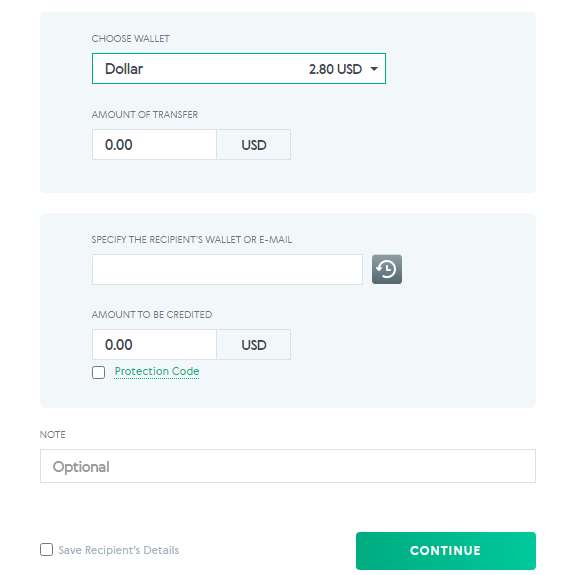
Keterangan:
CHOOSE WALLET: pilih Dollar,
AMOUNT OF TRANSFER: tulis nominal sesuai harga produk,
SPECIFY THE RECIPIENTS WALLET OR EMAIL: isi dengan wallet ID kami yang tercantum di dalam data order,
AMOUNT TO BE CREDITED: akan terisi otomatis oleh sistem AdvCash,
NOTE: isi dengan nomor order ID,
setelah itu klik Continue.
4. Anda akan menerima notifikasi melalui email, klik link Confirm di dalam email tersebut. Usahakan Anda menggunakan mobile Android dan tetap berada di dalam browser yang sama.
5. AdvCash akan memberitahu bahwa pemeriksaan sukses. Selanjutnya kembali ke akun AdvCash Anda, klik Continue dan klik Confirm.
6. Setelah pembayaran berhasil, Anda akan mendapatkan nomor Transaction ID. Cek di dalam akun Advcash Anda atau di email. Copy atau salin nomor Transaction ID tersebut.
7. Kembali ke halaman data order, klik tombol konfirmasi pembayaran. Isi kolom kosong dengan email AdvCash dan Transaction ID dari AdvCash.
8. Klik lagi tombol konfirmasi, maka pembayaran akan terkonfirmasi otomatis. Dalam beberapa saat sistem kami akan memproses order Anda.
Cara Pembayaran Melalui Payeer
1. Catat/copy nomor Order ID yang tercantum di dalam data order dan jangan tutup halaman data order.
2. Login ke akun Payeer Anda. Di halaman dashboard akun klik menu Transfer.
3. Pada isian form:
Choose System: pilih Payeer,
Account, email or phone number: isi dengan ID Account kami yang tercantum di dalam data order,
Lalu klik tanda titik tiga seperti yang ditunjukkan tanda panah merah di dalam gambar ini.
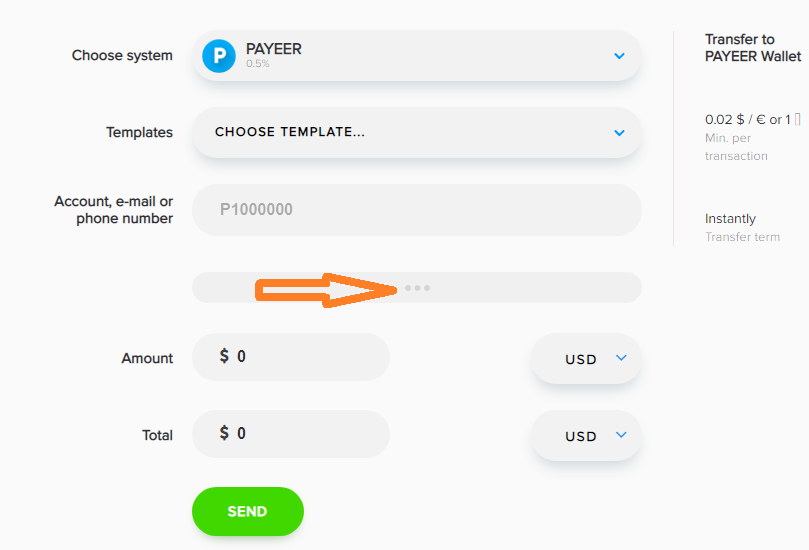
Akan terlihat kolom untuk mengisi Comment. Isi kolom tersebut dengan nomor Order ID. Silakan lihat gambar di bawah ini.
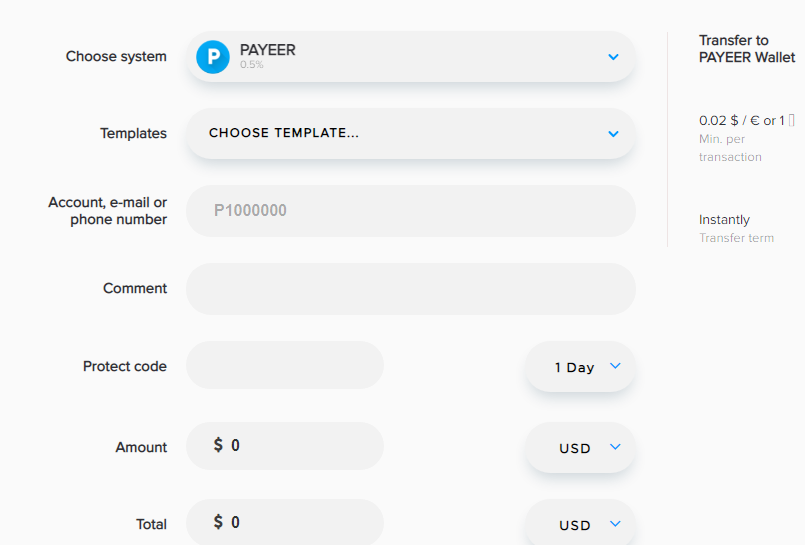
Amount: isi sesuai harga produk dan pilih USD,
Total: akan terisi otomatis oleh sistem Payeer, biasanya sudah include dengan biaya, yaitu 0,5%.
Terakhir klik Send.
4. Setelah pembayaran berhasil, klik menu History. Cek detail pembayaran yang baru saja Anda lakukan, lalu catat Transaction ID-nya.
5. Kembali ke halaman data order, tekan tombol konfirmasi pembayaran. Pada kolom kosong isikan Transaction ID dari Payeer. Setelah itu klik tombol konfirmasi, maka pembayaran akan terkonfirmasi secara otomatis.
2. Login ke akun Payeer Anda. Di halaman dashboard akun klik menu Transfer.
3. Pada isian form:
Choose System: pilih Payeer,
Account, email or phone number: isi dengan ID Account kami yang tercantum di dalam data order,
Lalu klik tanda titik tiga seperti yang ditunjukkan tanda panah merah di dalam gambar ini.
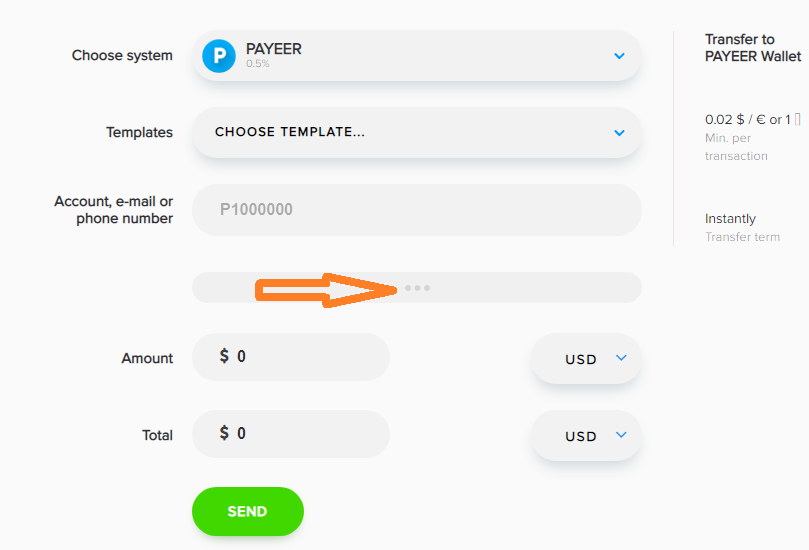
Akan terlihat kolom untuk mengisi Comment. Isi kolom tersebut dengan nomor Order ID. Silakan lihat gambar di bawah ini.
Amount: isi sesuai harga produk dan pilih USD,
Total: akan terisi otomatis oleh sistem Payeer, biasanya sudah include dengan biaya, yaitu 0,5%.
Terakhir klik Send.
4. Setelah pembayaran berhasil, klik menu History. Cek detail pembayaran yang baru saja Anda lakukan, lalu catat Transaction ID-nya.
5. Kembali ke halaman data order, tekan tombol konfirmasi pembayaran. Pada kolom kosong isikan Transaction ID dari Payeer. Setelah itu klik tombol konfirmasi, maka pembayaran akan terkonfirmasi secara otomatis.
Cara Pembayaran Melalui AirTM
1. Silakan login ke akun AirTM Anda. Setelah masuk ke dashboard akun, klik tab Transfer. Masukkan nominal sesuai harga produk dan masukkan email penerima sesuai dengan yang tercantum di dalam data order.
2. Setelah berhasil mengirim pembayaran, catat Transaction ID yang diperoleh dari AirTM. Transaction ID bisa juga dilihat di email notifikasi.
3. Kembali ke halaman data order. Lakukan konfirmasi dengan menekan tombol Konfirmasi Pembayaran. Masukkan Transaction ID dari AirTM tadi ke kolom kosong.
4. Klik tombol konfirmasi, maka konfirmasi akan terkirim. Untuk beberapa waktu kami akan melakukan pengecekan.
2. Setelah berhasil mengirim pembayaran, catat Transaction ID yang diperoleh dari AirTM. Transaction ID bisa juga dilihat di email notifikasi.
3. Kembali ke halaman data order. Lakukan konfirmasi dengan menekan tombol Konfirmasi Pembayaran. Masukkan Transaction ID dari AirTM tadi ke kolom kosong.
4. Klik tombol konfirmasi, maka konfirmasi akan terkirim. Untuk beberapa waktu kami akan melakukan pengecekan.

